Cuprins
Editor foto FotoJet: un instrument de editare foto uimitor
Instrumentul online de editare a fotografiilor face sarcina de editare foto mai ușoară de la începător la expert. Există o mulțime de instrumente de editare foto online care vă permit să editați fotografii și să le oferiți un aspect complet nou.
FotoJet este un astfel de instrument funcțional de editare a fotografiilor care vă permite să editați fotografii, să faceți un colaj și să editați video pe lângă funcția de editare foto. Acest instrument are o mulțime de avantaje pe care le vom discuta în această recenzie a editorului foto FotoJet.
Ce este FotoJet Photo Editor?
FotoJet este o soluție de editare foto online, care permite designerilor să genereze imagini de rețele sociale, bannere, colaje și multe altele folosind șabloane încorporate. Pentru a modifica fotografiile, platforma oferă funcții precum rotire și răsturnare, suprapuneri, stropi de culori, radial, precum și tilt-shift, rame foto și multe altele. De asemenea, permite unui designer să folosească o singură interfață pentru a crea infografice, invitații și broșuri prin decuparea, rotirea, redimensionarea, adăugarea de text și utilizarea imaginilor clip art.
Caracteristicile FotoJet
FotoJet este unul dintre cele mai bune și mai populare instrumente de editare foto, creare de colaje și proiectare grafică. Are o mulțime de caracteristici exclusive și toate sunt uimitoare. Aici sunt câțiva dintre ei_
Usor de folosit
Toată lumea poate deveni profesionist în editare de imagini în câteva minute. Folosind aceste instrumente simple de editare a imaginilor împreună, puteți obține stilul ideal fără a fi nevoie de cunoștințe sau experiență specializată în design grafic. Trebuie doar să utilizați câteva clicuri ale acestor instrumente simple de editare pentru a vă duce imaginile la un nivel cu totul nou de calitate.
Șabloane Premium
FotoJet are o multitudine de șabloane de calitate excelentă. Acestea pot fi mărite în versiunile de upgrade și plătite ale aplicației, deși ediția freemium are în prezent capabilități de design sofisticate. FotoJet funcționează și cu Pixabay, precum și cu OpenClipart pentru a oferi o integrare perfectă. Utilizatorii pot accesa acum fotografii și clipart din aplicație și stocarea locală pentru a crea creații FotoJet mai avansate.
Mai multe resurse de editare
Această aplicație oferă o multitudine de opțiuni grafice pentru a vă ajuta să creați imagini grozave. Alegeți dintr-o varietate de peste 50 de efecte/filtre de imagine în șapte categorii, cu alb și negru, sepia, contraste de culoare, vintage, lomo, scenă și multe altele. Pentru a utiliza, alegeți dintre peste 800 de imagini clipart prefabricate sau răsfoiți printre peste 93,000 de imagini disponibile online. Există, de asemenea, o varietate de materiale suplimentare accesibile, cum ar fi peste 30 de stiluri de fonturi prestabilite, peste 70 de suprapuneri precise și peste 40 de tipuri diferite de cadre.
Mare inspirație
Acest editor all-in-one vă poate oferi o varietate de posibilități de editare a imaginilor. Puteți efectua modificări de culoare, cum ar fi luminozitate, expunere, contrast, evidențiere și umbre, precum și să decupați, să redimensionați și să rotiți fotografiile. De asemenea, textul poate fi modificat cu ușurință folosind un font personalizat, o culoare, precum și un stil.
Instrumente grafice puternice
FotoJet permite utilizatorilor să producă lucrări de artă spectaculoase din punct de vedere vizual, cu un efort minim din partea lor. Programul este încărcat cu capacități puternice care permit artiștilor, designerilor și chiar utilizatorilor ocazionali să creeze modele complicate într-o perioadă scurtă de timp folosind aplicația.
Prețurile și planurile FotoJet
Din fericire, instrumentul de editare foto FotoJet are atât versiuni gratuite, cât și versiuni premium. În timp ce versiunea gratuită este suficient de bună pentru un începător, versiunea plătită vă permite să accesați mai multe funcții ale acestui instrument. Cel mai uimitor lucru este că acest instrument nu costă prea mult, ceea ce vă va sparge banca. Trebuie să plătiți 39.99 USD pentru un an pentru FotoJet plus. Puteți plăti și lunar; va costa 6.99 USD pentru o lună de bază.
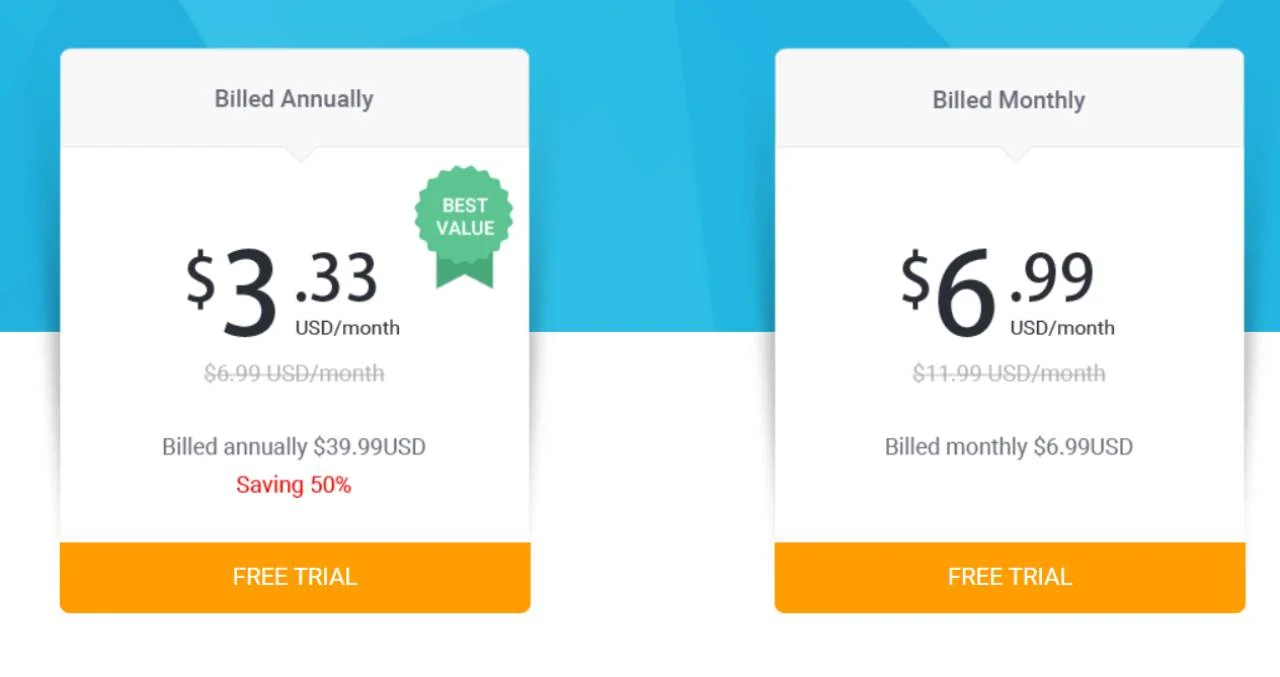
Cum se editează o fotografie în FotoJet?
Este foarte ușor să editați fotografia în FotoJet. Acest instrument vine cu o interfață simplă și ușor de utilizat, care îl face ușor de utilizat. Are, de asemenea, câteva funcționalități exclusive de editare care vă vor face fotografia excelentă după editare. Deci, acum este timpul să editați fotografia în FotoJet. Citiți acest ghid pas cu pas pentru a afla cum să editați fotografia în FotoJet.
Pasul 01: Importați fotografia
Du-te la Instrument FotoJet apoi faceți clic pe Editează o poză Opțiune.
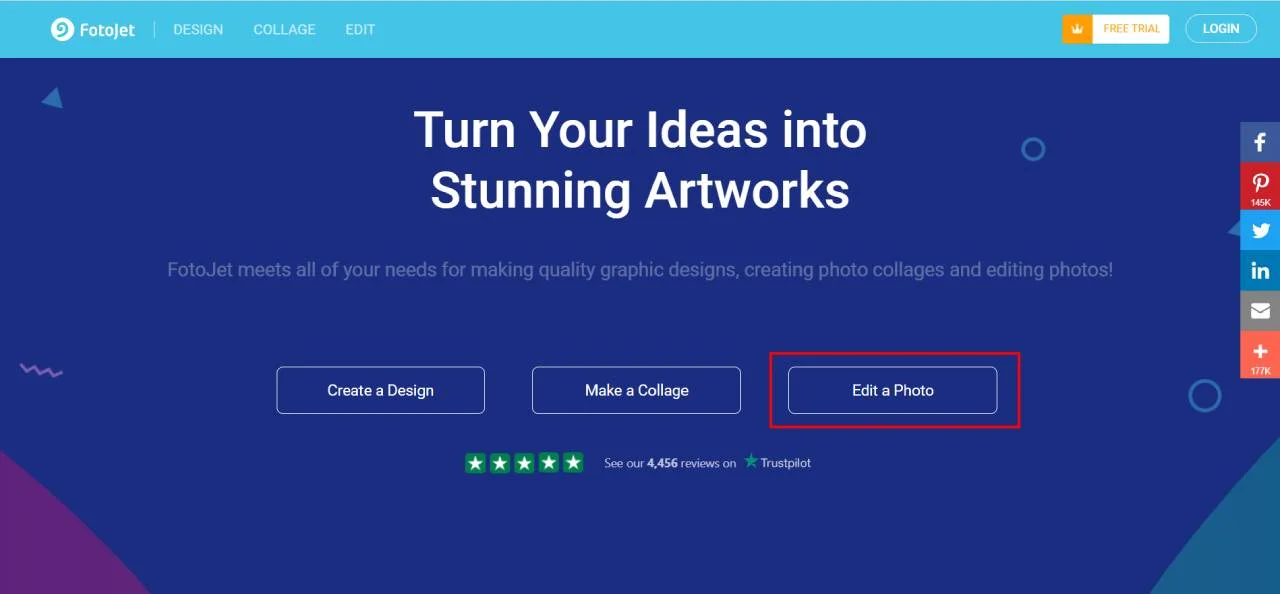
După ce faceți clic pe această opțiune, veți obține o nouă fereastră în care trebuie să importați fotografia vizată pentru a o edita. Pentru a importa o fotografie, faceți clic pe OPEN opțiunea, apoi faceți clic pe Computer și apoi faceți clic pe Deschidere după ce ați ales fotografia vizată pe care doriți să o editați.
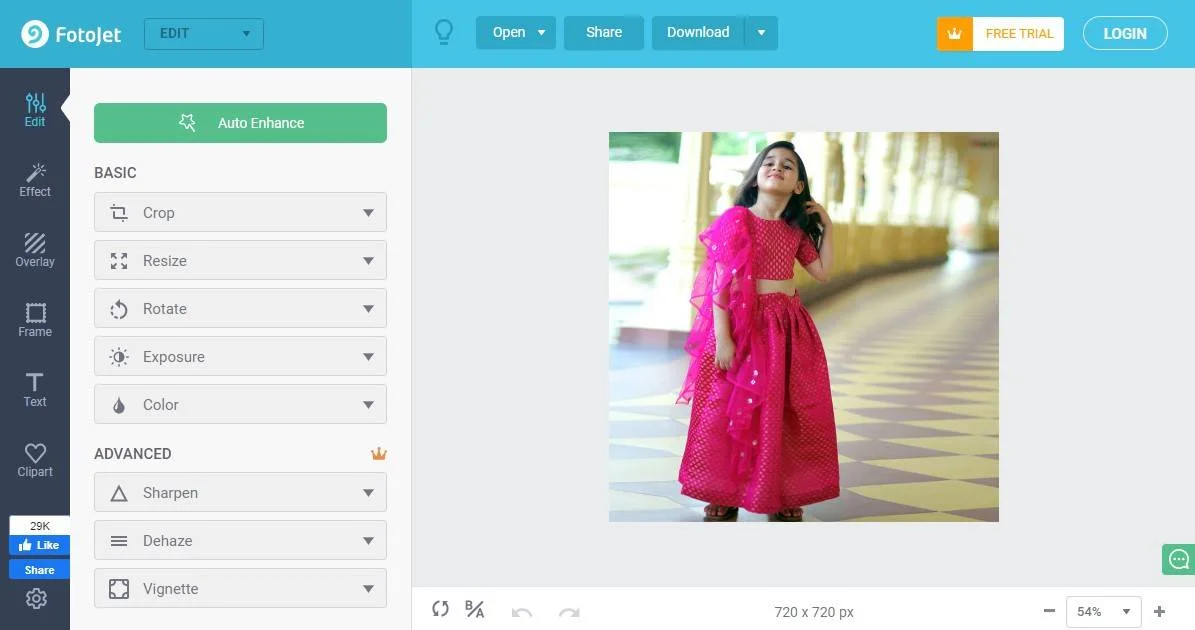
Pasul 02: Aplicați funcțiile de editare
După deschiderea imaginii în interfața instrumentului, acum este timpul să faceți câteva editări de bază. Iată o mulțime de funcționalități de editare din acest instrument. Cu toate acestea, trebuie să vă actualizați planul pentru a obține acces la funcționalitățile ADVANCED.
Am aplicat 3 mai multe funcții de editare; A decupa, Ajustarea expunerii, și reglarea culorii. De asemenea, puteți redimensiona și roti imaginea dacă doriți.
Pasul 03: Aplicați efect pentru a îmbunătăți calitatea
Efectul este un fel de combinație excelentă de culori prefabricată care face imaginea mai atractivă prin îmbunătățirea calității generale. Există o mulțime de efecte disponibile în FotoJet. Aplicați unul câte unul pe imagine și vedeți diferența. În cele din urmă, aplică-l pe cel care corespunde așteptărilor tale. Aici, în această imagine, am aplicat Chromatic>Chromatic-9.
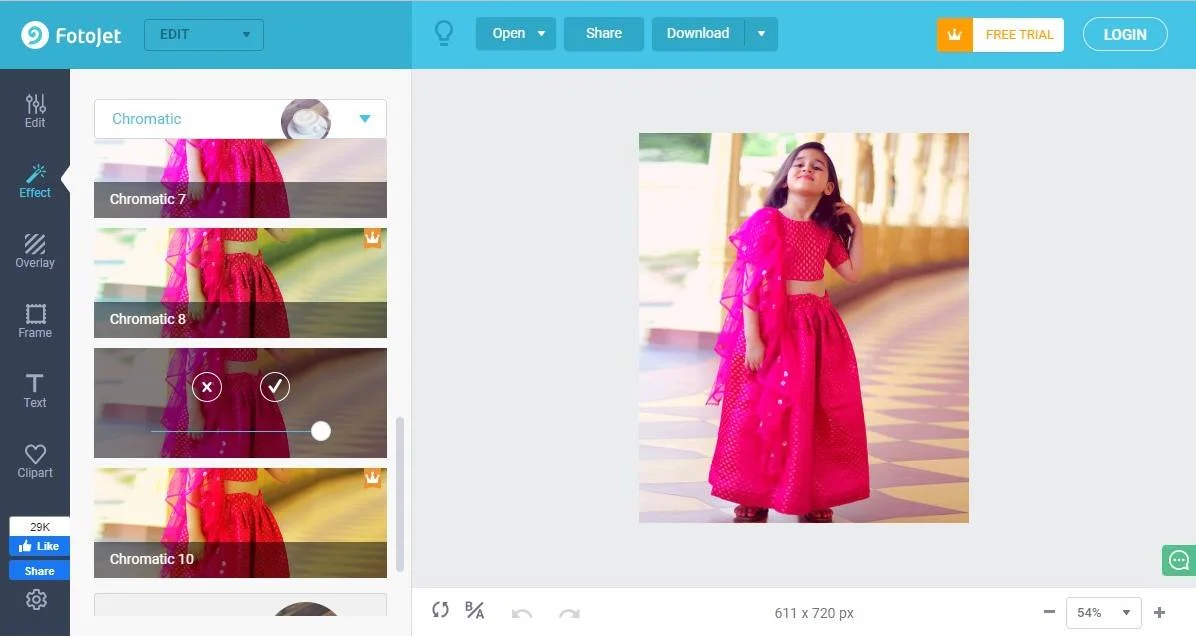
Pasul 04: Faceți imaginea uimitoare aplicând Overlay și Frame
Suprapunerea și Cadrul nu sunt necesare pentru editarea fotografiilor. Cu toate acestea, aplicarea sa vă poate face imaginea mai uimitoare și mai plăcută vizual. Deci, puteți aplica aceste 2 funcții dacă doriți.
Există o mulțime de modele de suprapunere și cadru, dar cele mai multe dintre ele sunt disponibile doar pentru planul PLUS. Aici, în această fotografie, am aplicat Light trial ca suprapunere, iar ca cadru, am aplicat un design clasic al cadrului.
Pasul 05: Aplicați alte funcții și exportați imaginea
Iată încă două opțiuni de editare de aplicat în acest instrument; Text și clipart. Iată o mulțime de opțiuni de clipart din care să alegeți. Deci, după aplicarea acestor opțiuni, acum este timpul să exportăm imaginea. Fotojet vă permite să exportați imaginea editată în fișiere JPN și PNG.
Cum să faci o fotografie de colaj?
FotoJet este una dintre cele mai populare Creator de colaje unelte. De asemenea, este foarte ușor de utilizat; puteți face cu ușurință colaje cu acest instrument de creare de colaje online. Dacă nu știi cum să faci o fotografie colaj în FotoJet, atunci poți urma acest ghid pas cu pas de mai jos.
Pasul 01: Deschideți orice browser de pe dispozitiv și apoi accesați Site-ul de producție de colaje FotoJet. De asemenea, puteți descărca FotoJet Collage Maker și îl puteți utiliza după ce îl instalați pe computer. Deci, după ce obțineți acces la instrument, veți găsi aici o mulțime de șabloane de colaj prefabricate.
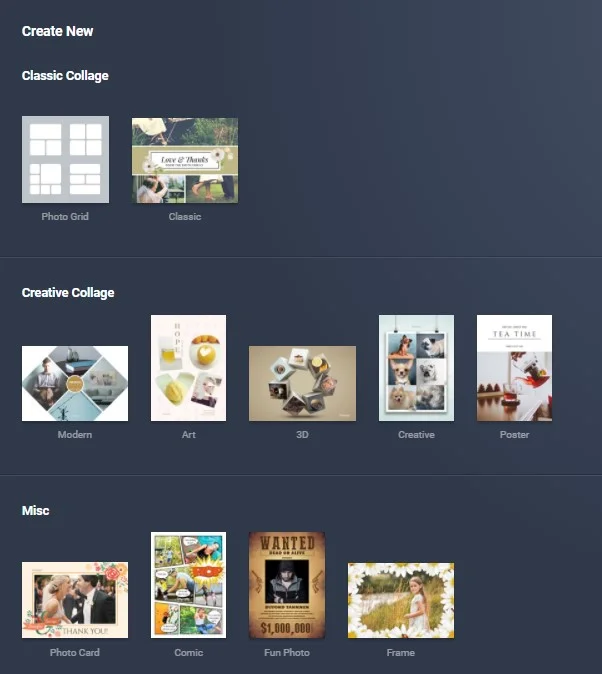
Etapa 02: Acum puteți alege un șablon prestabilit pentru a realiza o fotografie de colaj. Puteți alege, de asemenea, un design simplu de aspect; are o mulțime de design-uri din care să aleagă.
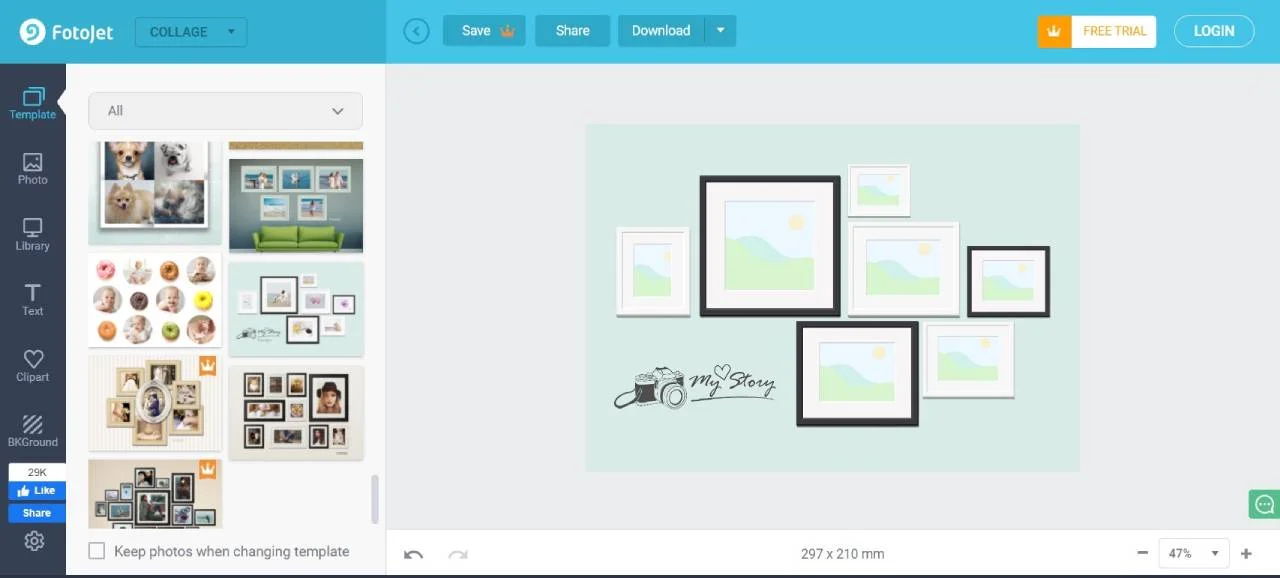
Pasul 03: După ce ați ales aspectul sau un șablon prestabilit, acum este timpul să vă importați fotografiile. Numărul de fotografii de care veți avea nevoie depinde de gradul aspectului sau al designului șablonului. Aici, în acest tutorial, am ales un șablon care are 7 grile. Deci, trebuie să import 7 dintre fotografiile mele vizate.
Pentru a importa fotografii, accesați bibliotecă și apoi faceți clic pe Adauga poza opțiune. Vă va permite să alegeți imaginile vizate și să le importați și acolo.
Pasul 04: După importarea imaginilor, acum trebuie să umpleți grilele cu imaginea dvs. Pur și simplu trageți imaginea și plasați-o în grilă. De asemenea, puteți ajusta imaginea prin mărire sau micșorare, aplicând Efect și ajustarea de bază.
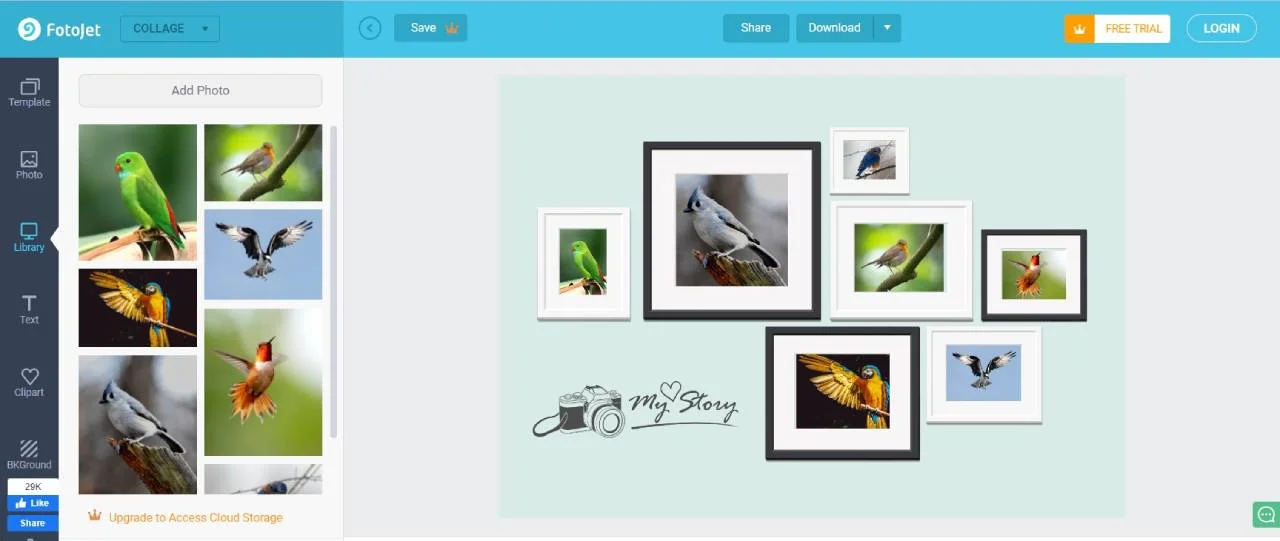
După ce obțineți rezultatul așteptat, exportați imaginea pe dispozitiv și bucurați-vă.
Cum descarc și instalez FotoJet pentru PC Windows?
FotoJet facilitează utilizarea acestui instrument, permițând utilizatorului să descarce și să instaleze instrumentul pe desktop sau laptop. Acum, puteți descărca și instala FotoJet pe computer și îl puteți utiliza prin acces ușor. Este foarte ușor să descărcați instrumentul și să îl instalați pe computer. Urmați acest ghid pentru a afla cum puteți descărca și instala FotoJet pe computer
Etapa 01: Deschideți orice browser și apoi accesați Link de descărcare FotoJet. Aici veți găsi 3 mai multe opțiuni de descărcare și puteți descărca oricare dintre ele în funcție de nevoile dvs. De exemplu, dacă trebuie să utilizați Instrument de realizare a colajelor FotoJet, apoi descărcați acest instrument din opțiunea dată.
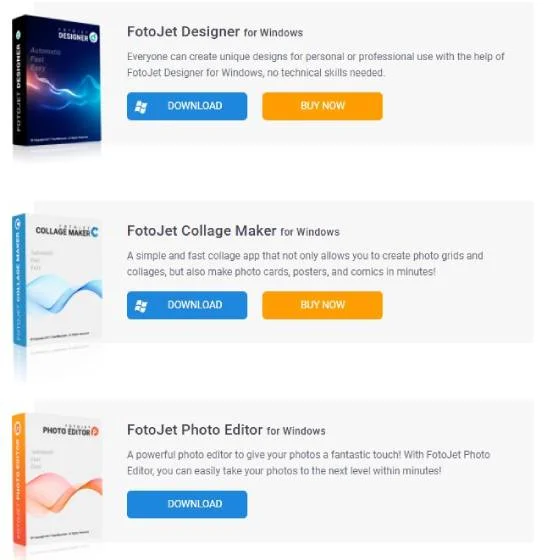
Dar un lucru pe care ar trebui să-l menționăm este că trebuie să plătiți pentru a descărca FotoJet Photo Editor pentru Windows. Acesta este un software plătit și este disponibil în Microsoft Store.
Etapa 02: După finalizarea descărcării, mergeți la fișierul descărcat și apoi faceți dublu clic pe fișier, apoi urmați toate instrucțiunile de instalare. Procesul de instalare este aproape același cu cel al altor software.
Etapa 03: După finalizarea procesului de instalare, acum este timpul să vă bucurați de instrument. Deschideți software-ul; este gata de utilizare.
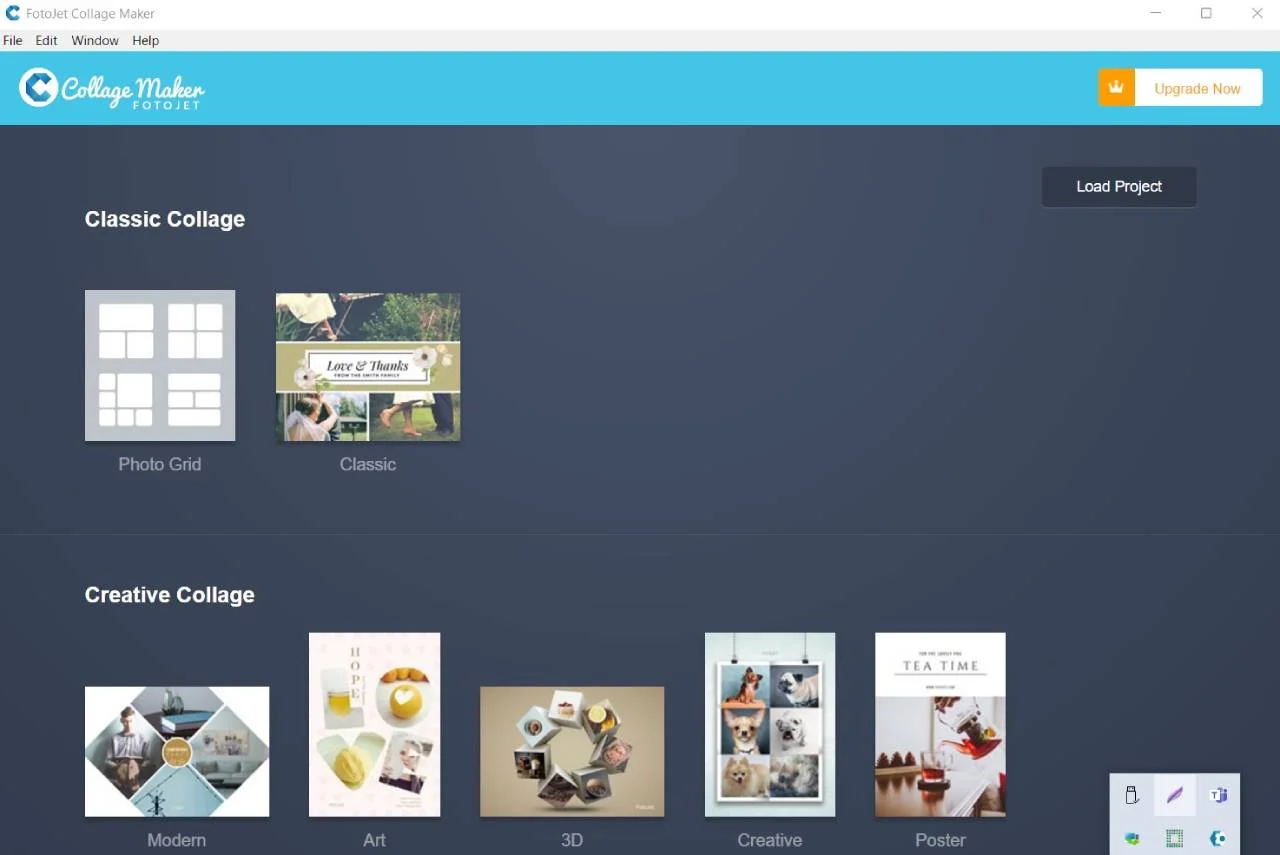
PRO și contra ale FotoJet
Pro-uri
- Acest instrument de editare foto funcționează pe aproape orice platformă de computer.
- Sunt incluse șabloane originale care depășesc concurența
- Interfața point-and-click a acestui instrument este ușor de înțeles
- Creatorul de colaje FotoJet este o funcție unică și atrăgătoare
- Cu doar câteva clicuri, pot fi realizate lucrări de artă profesionale
Contra
- Singura încercare gratuită de șapte zile poate fi prea scurtă
- Numărul de imagini din colecție este limitat
Întrebări frecvente
Cuvântul final
Cu instrumentele de design de vârf ale FotoJet, este posibil să editați fotografii gratuit și să creați o grafică uimitoare. Fără a fi nevoie să vă înregistrați, puteți accesa software-ul și puteți începe să îl utilizați imediat. Cu versiunea sa gratuită, puteți accesa o multitudine de șabloane prefabricate pentru a genera modele frumoase rapid și ușor. Pentru toate nevoile de editare foto, FotoJet Photo Editor este aici.